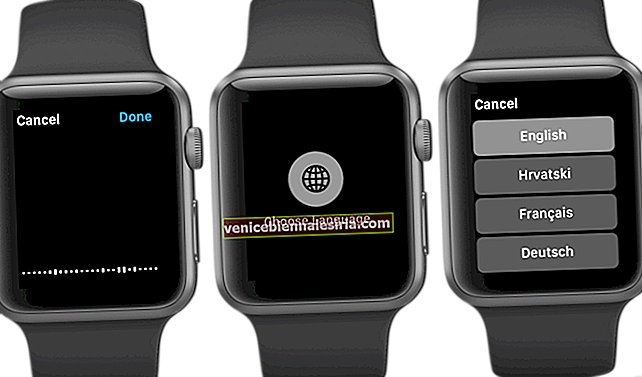Vem gillar att komma ihåg massor av lösenord? Ingen. Gick med på? Det är därför många av oss har använt de bästa iPhone-lösenordshanterarna för att ta önskad kontroll över de hemliga koder. Vad som kan vara musik i många öron, tillåter Apple nu iPhone- och iPad-användare att ändra standardleverantören för autofyllning av lösenord.
Det betyder att om du inte hittar "iCloud-Keychain" som uppfyller dina krav kan du ställa in populära lösenordshanterare från tredje part som 1Password och LastPass som din standardleverantör av autofyll på din iPhone.
Så länge som apparna har lagt till stöd för Apples Password Manager API kan de fungera perfekt som ditt huvudvapen för hantering av alla nycklar för appar och webbplatser. Låt oss börja använda tredjepartslösenordet AutoFill-appar!
Hur man ändrar standardlösenordet AutoFill App
Steg 1. Förutsatt att du redan har installerat din favoritlösenordshanterare för iPhone och helst konfigurerat den. Starta inställningar på din iOS-enhet.

Steg 2. Bläddra nu ner och tryck på Lösenord och konton.

Steg 3. Klicka sedan på Autofyll lösenord.

Steg 4. Kontrollera att lösenord för automatisk fyllning är PÅ.
Under Tillåt fyllning från bör du se den kompatibla lösenordshanteraren från tredje part installerad på din enhet.
Välj önskad app . Du kan bli ombedd att ange ditt huvudlösenord för att autentisera. Gör det så är du klar. Om du inte längre vill använda "iCloud Keychain" avmarkerar du den.

Obs! Processen kan skilja sig något för olika appar. Till exempel, när du använder 1Password får du möjlighet att slå på strömbrytaren för automatisk kopiering av engångslösenord och aktivera avisering för det.
Nu är det som vanligt. Använd appen för att snabbt logga in på appar och webbplatser. När som helst vill du byta tillbaka till iCloud Keychain, återgå till samma inställningar och välja den.
Video: Hur man använder lösenordshanterare från tredje part med funktionen Autofyll
Loggar ut…
Att ta kontroll över lösenord på iOS hade faktiskt aldrig verkat så smärtfritt eller problemfritt tidigare. Oavsett om det är möjligheten att säkert dela lösenord via AirDrops och möjligheten att låta Safari spara lösenord, säkerställer iOS att hantering av hemliga nycklar inte bara är enkla utan också säkra.
Ta en titt på dessa inlägg också:
- Hur man aktiverar livelyssning för AirPods
- Bästa tangentbordsprogram för iPhone och iPad
- Bästa Photo Vault-appar för telefon och iPad
- Bästa filhanteringsapparna för telefon och iPad